A Windows 8 frissítési telepítése az interneten keresztül
Egy előző cikkben megmutattam, hogyan kelltelepítse a Windows 8 Consumer Preview szoftvert az ISO letöltésével és olyan adathordozó használatával, mint DVD vagy USB meghajtó. A Microsoft egyszerűbb módon telepítette a Windows 8 Consumer Preview Setup programot.
A cikkhez telepítem a Windows 8 rendszert egy Dell Vostro 220-ra Intel Dual-Core 64 bites processzorral és 4 GB RAM-mal. Jelenleg a Windows 7 Home Premium 32 bites verzióját futtatja.
Ez a módszer valójában bármilyen frissítésa Windows verziója, amelyet jelenleg futtat. Frissítheti a telepítést az XP - Windows 8 Developer Preview segítségével. Ez a táblázat megmutatja, hogy mit tarthat meg az egyes operációs rendszerek frissítésekor.

Grafikon: Microsoft
A számítógépen, amelyre telepíteni szeretné a Windows 8 rendszert,nyissa meg a böngészőt, és lépjen a Windows 8 Consumer Preview Setup oldalára. Írja be e-mail címét és országát, ha a Windows 8 híreket szeretne. Erre azonban nincs szükség, csak akkor, ha információt akar. Kattintson a Windows 8 Consumer Preview letöltése gombra.
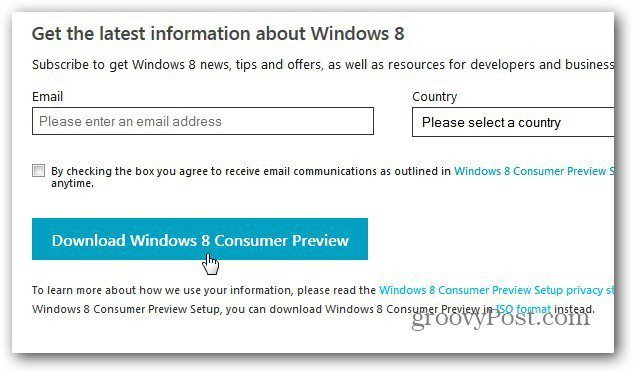
Ezután mentse a Windows8-ConsumerPreview-setup.exe fájlt a merevlemezére.
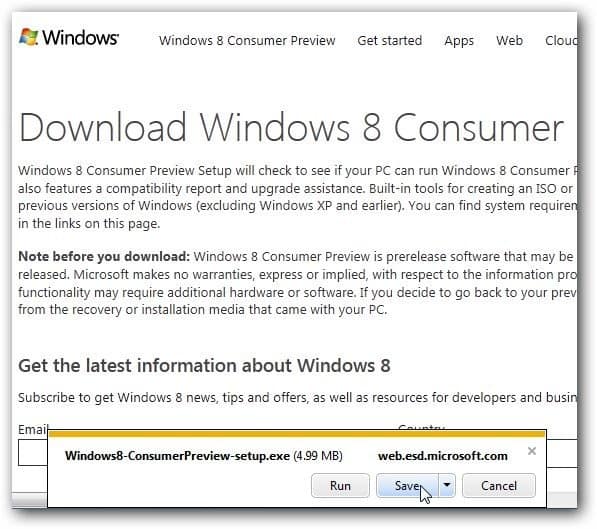
Alapértelmezés szerint a Letöltések mappában található, kivéve, ha megváltoztatta a letöltések helyét. Kattintson duplán a futtatható fájl elindításához.
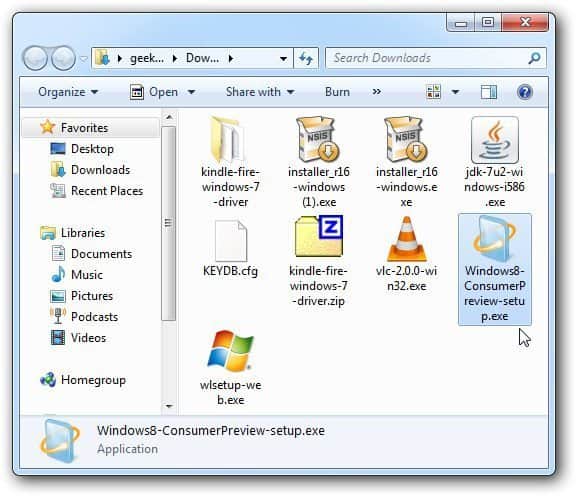
A Consumer Preview Setup elindítja és ellenőrzi a rendszert a Windows 8 bétaverzióval kompatibilis alkalmazásokat és eszközöket keresve.
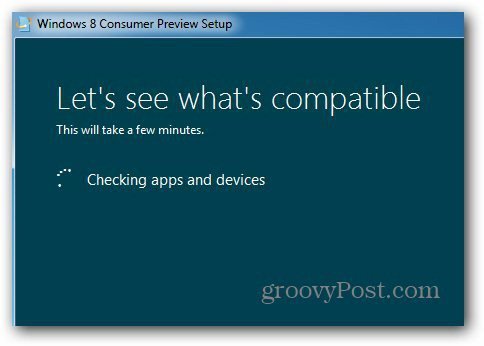
A vizsgálat befejezése után megmutatja, mit talált. Itt minden jól megy, kivéve egy elemet. Ha nem kompatibilis, kattintson a Kompatibilitási jelentés megtekintése elemre.
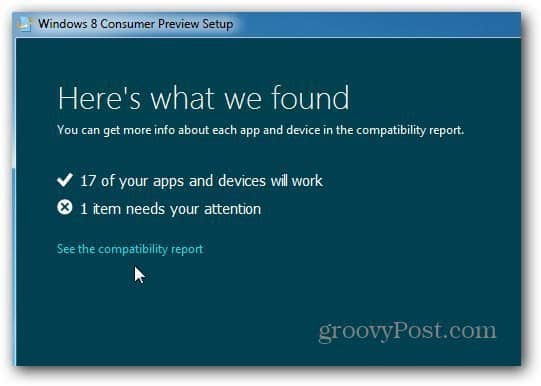
Megnyílik a Kompatibilitási jelentés. Itt látható, hogy a Microsoft Security Essentials nem fog működni a Windows 8 rendszeren. Ezt meglepőnek találtam. Ezután az alábbiakban bemutatja a működő alkalmazásokat.
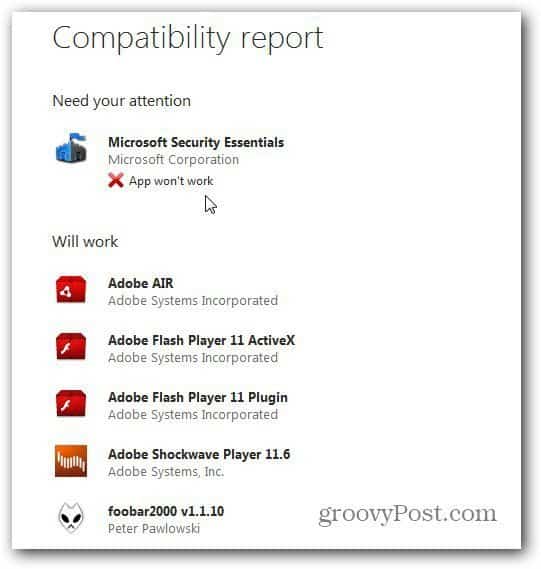
Zárja be a jelentést, majd kattintson a Tovább gombra.
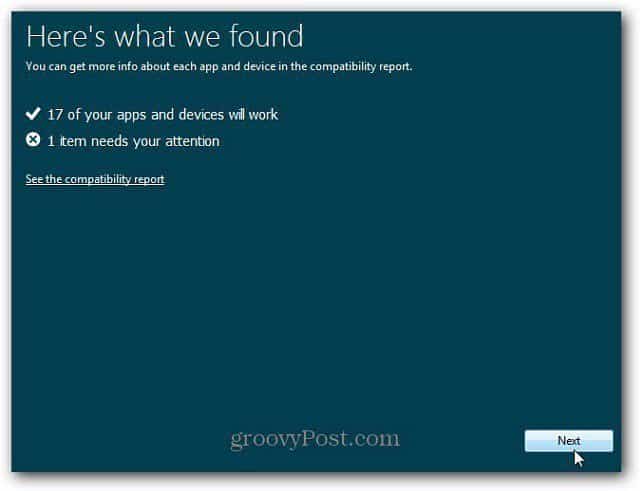
Ezután a következő üzenet jelenik meg: A telepítés készletöltés a Windows 8. Itt automatikusan megadja a termékkulcsot is. Nem kell mentenie vagy leírnia. A telepítés hátralévő részében automatikusan behelyezi.
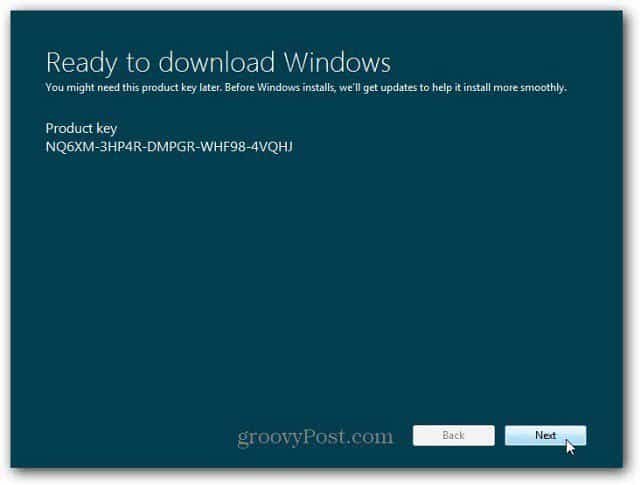
A Telepítő eszköz most elkezdi letölteni aa Windows 8 Consumer Preview megfelelő verziója a rendszer számára. Mivel ez egy frissítési telepítés, megkapja a jelenleg telepített verziót. Mivel ez a Windows 32 bites verziója, telepíti a Windows 8 32 bites verzióját.
Ha más munkád van még a letöltés közben - menj tovább. Ebben a pillanatban csak a Windows 8 letöltése.
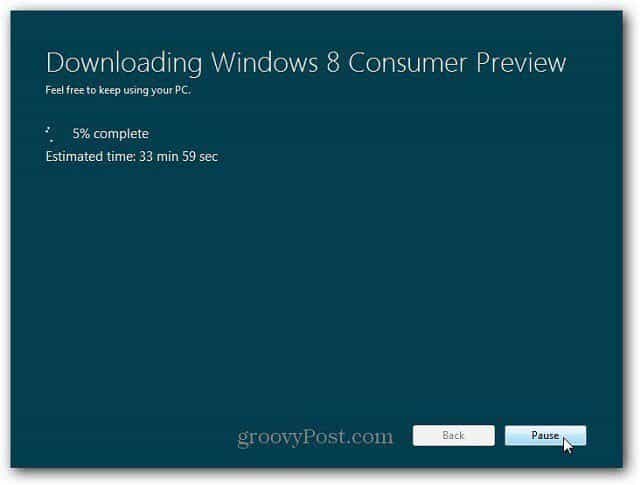
A letöltés befejezése után megkezdődik a telepítési folyamat. A következő képernyő jelenik meg - A fájlok készítése.
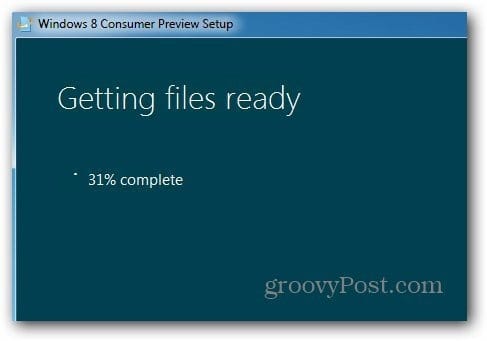
A következő képernyő három választási lehetőséget kínál. Telepítés most, Telepítés másik partícióra vagy Telepítés később. Ebben az esetben nem akarok újabb partíciót és kettős indítást tenni közöttük. A Telepítés most választom. Kattintson a Tovább gombra.
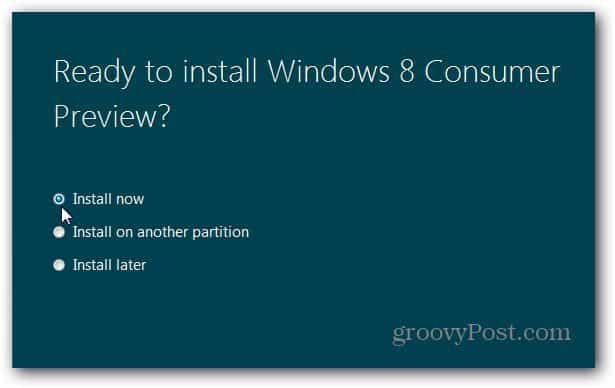
Amíg a Windows felkészül a telepítésre, a következő üzenet jelenik meg.
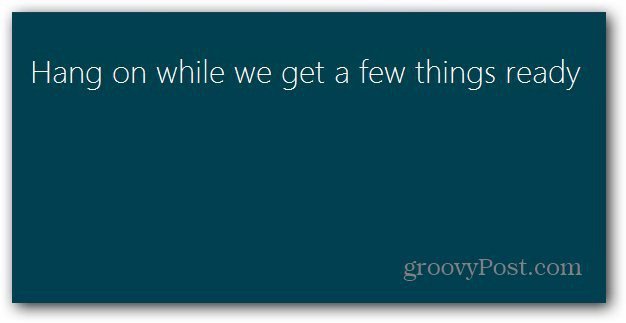
Ezután fogadja el a licenc feltételeket.
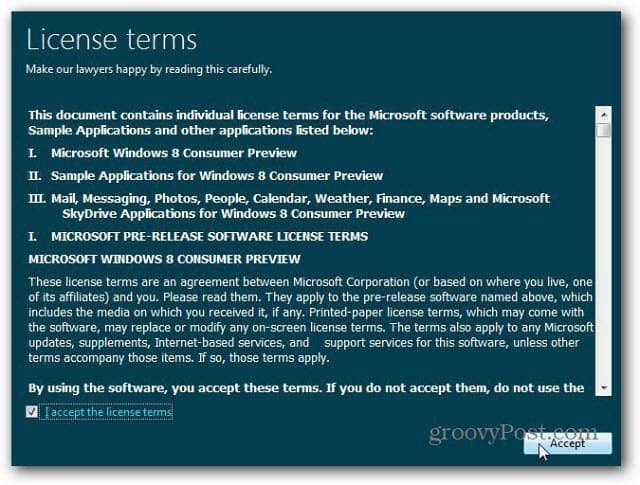
Most döntse el, mit szeretne tartani az aktuálistóla futtatott Windows verziója. Megőrizheti a Beállításokat, a Személyes fájlokat és az Alkalmazásokat (egyébként kompatibilis alkalmazások). Vagy tartsa meg csak a fájljait, vagy semmit. Mivel ez egy tesztrendszer, személyes fájlokat fogok megőrizni. A választás azonban rajtad múlik. A biztonság érdekében mindig készítsen biztonsági másolatot minden olyan adatról, amelyet nem akar elveszíteni. Kattintson a Tovább gombra.
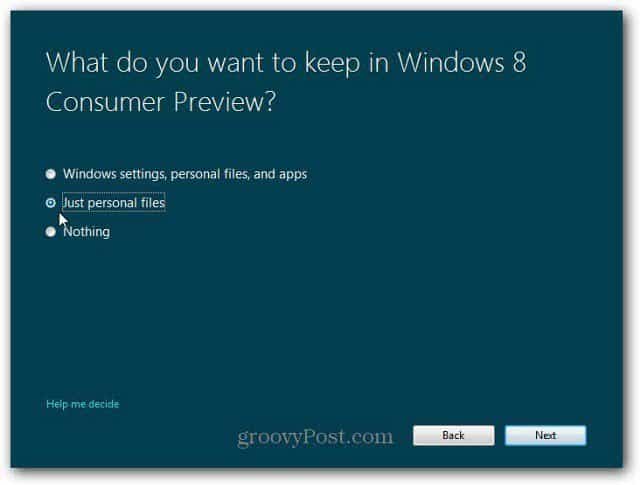
Most ellenőrzi, hogy bármit meg kell-e tennie a végén. Lehet, hogy be kell zárnia a programokat, vagy le kell tiltania bizonyos szolgáltatásokat.
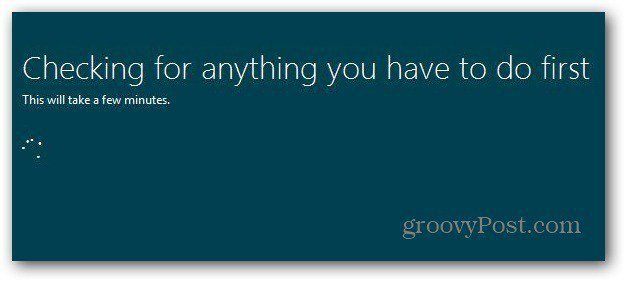
A Windows 8 ügyfél-előnézete készen áll a telepítésre! Megjelenik a választott beállítások listája. Ha második gondolata van, kattintson a Kijelölés módosítása elemre, és végezzen el minden változtatást. Kattintson a Telepítés elemre.
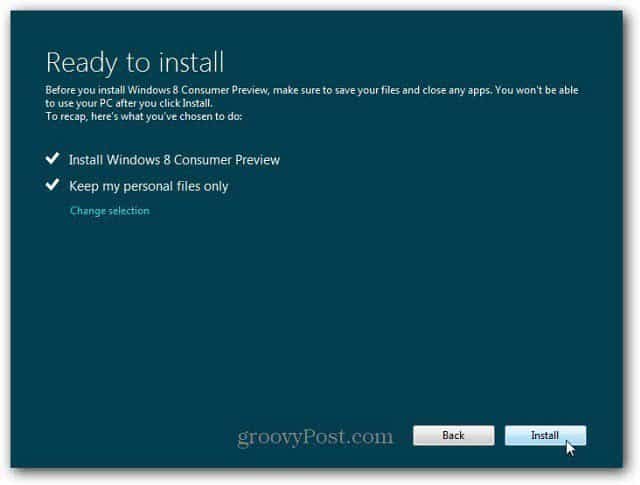
Most elindul a telepítési folyamat. A szükséges idő rendszerekenként eltérő lehet. A számítógép néhányszor újraindul.
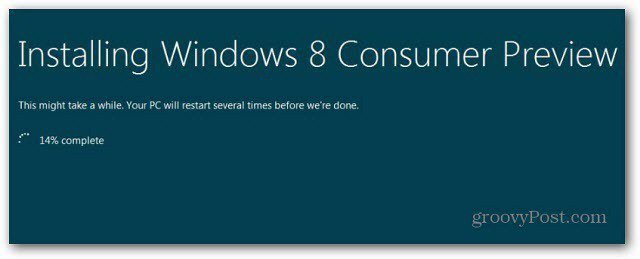
Az első újraindítás után megjelenik az új Windows 8 béta képernyő. A többi telepítés úgy működik, mintha manuálisan telepítené.
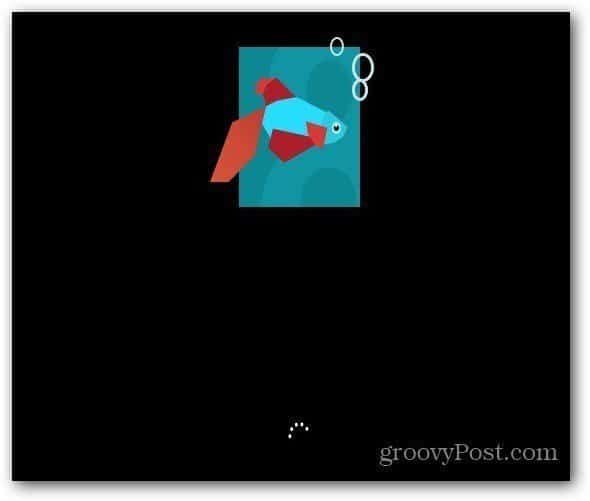
A rendszer minden egyes újraindítása után, és többször újraindul - látni fogja a képernyőket, amelyek megmutatják, mit csinál.
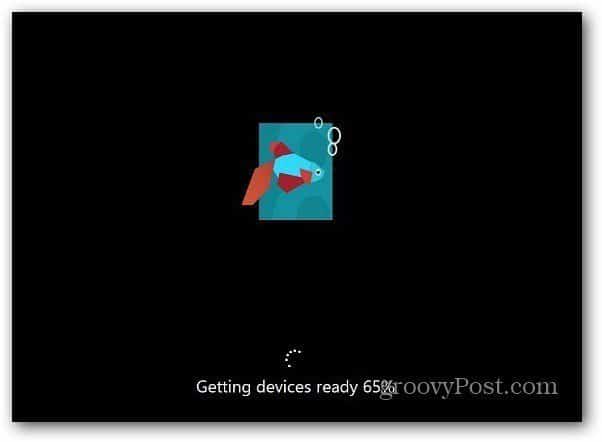
Miután minden telepítve van, menjen át akezdeti beállítás. Tegye egyedivé a háttér színét, válassza az Express vagy az Egyéni telepítés… lehetőséget. Nem kell megadnia a számítógép nevét, mivel ez egy frissítés, az aktuális számítógép nevét használja.
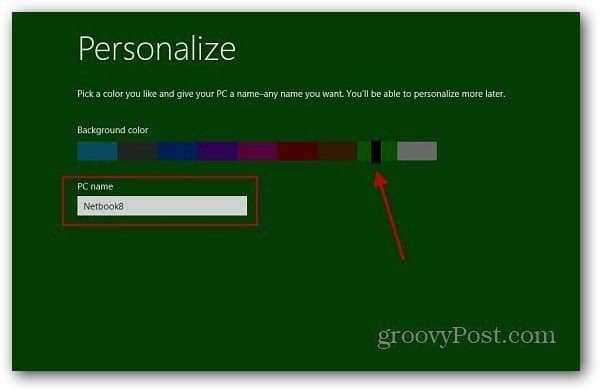
A Windows 8 Consumer Preview telepítése után,az összes olyan fájlt tartalmazta, amire mondtam, hogy mentse. Még mindig megvannak a megosztott hálózati parancsikonjai a Windows Home Server-hez. Néhány kiigazítást is kellett végeznem, például az Időt PST-re állítottam, és a mappák be vannak állítva a jelölőnégyzet megjelenítésére.
Néhány kisebb módosítás után minden zökkenőmentesen működött.
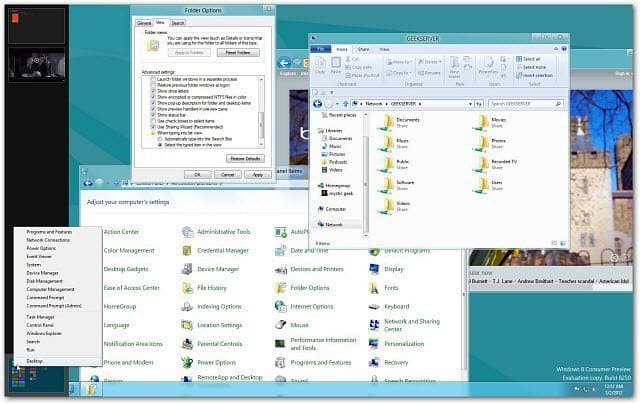
Személy szerint szeretek tiszta telepítést végezni afriss merevlemez. Szeretem azt is, hogy az ISO fájlt vigyük magával, hogy más gépekre telepítsem. Mint már említettem, ne futtassa a Windows 8 Consumer Preview szoftvert a fő termelési számítógépen. Ne feledje, hogy ez egy béta termék, és a dolgok elkerülhetetlenül rosszul fognak menni.
De ha van tartalékgépe és könnyű frissítést keres, használja a Windows 8 Consumer Preview Setup opciót.
Mi van veled? Telepítette a Windows 8 Consumer Preview alkalmazást? Mit gondolsz eddig ... hagyj megjegyzést, és mondd el nekünk.










Szólj hozzá